Índice da página
Críticas e Prêmios
Leonardo atualizou em 29/09/2024 para Transferência entre PCs | Mais Artigos
| Soluções viáveis | Solução de problemas passo a passo |
|---|---|
| Mover arquivos do OneDrive para o Drive local |
#1. Mover arquivos do OneDrive copiando...Etapas completas |
| Mover a pasta do OneDrive para o disco local | Etapa 1: Vá até a barra de tarefas de seu laptop e clique com o botão direito do mouse no OneDrive. Clique em "Configurações" e, a partir daí, vá para "Conta"...Etapas completas |
| Dica bônus: Transferir o OneDrive entre PCs | Etapa 1. Execute o EaseUS Todo PCTrans em ambos os PCs. No computador de origem, selecione "PC to PC" na tela principal do...Etapas completas |
| Transferir o OneDrive para outro local | Google Drive/SharePoint/iCloud/OneDrive...Etapas completas |
O OneDrive é a solução para manter seus arquivos seguros no seu computador e telefone e acessá-los quando quiser e onde estiver. O backup de todos os seus dados do computador e do telefone é feito automaticamente. Os arquivos armazenados no OneDrive deixam seu dispositivo com muito espaço livre. O OneDrive tem um cofre pessoal onde os arquivos essenciais podem ser armazenados. Para maior segurança, ele ainda definiu uma verificação de identidade.
É uma opção fenomenal se você estiver transferindo seus dados de um computador para outro ou tentando mover arquivos do OneDrive para a unidade local. Você também pode usar o OneDrive para transferir seus dados do computador para o dispositivo móvel ou vice-versa. Se você comprar um novo computador ou dispositivo móvel, certamente poderá optar pelo OneDrive para transferir dados.
Em seguida, forneceremos um programa detalhado para ajudá-lo a mover com êxito os arquivos do OneDrive para a unidade local. Além disso, apresentaremos um software de migração profissional, o EaseUS Todo PCTrans, para ajudá-lo a transferir o OneDrive entre PCs.
Mover arquivos do OneDrive para o Drive local
Aqui, veremos como mover arquivos do OneDrive para o meu disco rígido. Existem diferentes maneiras de transferir arquivos; você pode usar a que for melhor para você.
#1. Mover arquivos do OneDrive para o meu disco rígido copiando
Se quiser mover os arquivos diretamente do aplicativo do OneDrive para Windows, use este método:
Etapa 1: Comece abrindo o "OneDrive" no "File Explorer". Você pode ver todos os arquivos que salvou na sua conta do OneDrive.
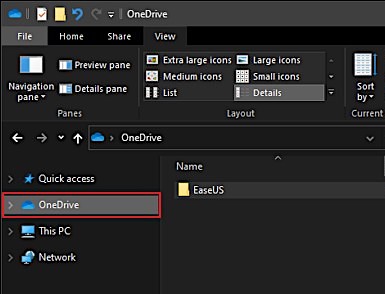
Etapa 2: Procure o arquivo que deseja mover, clique com o botão direito do mouse nele e clique em "Copiar". Vá para a pasta para a qual deseja mover o arquivo, clique com o botão direito do mouse e selecione "Colar". O arquivo será importado em algum tempo e estará pronto para ser usado depois disso.
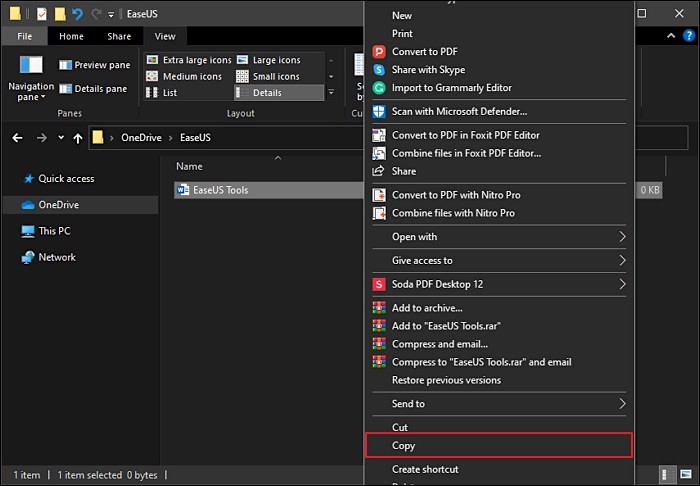
#2. Mover arquivos do OneDrive para meu disco rígido por meio de download
Para baixar seus arquivos do portal on-line do OneDrive, siga as etapas mencionadas abaixo:
Etapa 1: Vá para o navegador da Internet e abra sua conta do OneDrive. Lá, você verá todos os seus dados e arquivos organizados em pastas.
Etapa 2: Clique na pasta ou no arquivo que deseja baixar. Se quiser selecionar todos os arquivos, você pode usar o atalho e pressionar "CTRL + A" para Windows e "Command + A" para Mac.

Etapa 3: Quando terminar de selecionar, você verá a opção de download na parte superior da barra de ferramentas do OneDrive. Clique em "Download" e todos os seus arquivos serão baixados em segundos.
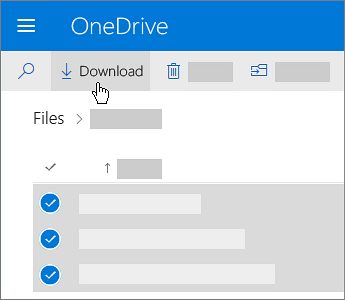
Em seguida, continuaremos a apresentar como mover a pasta do OneDrive para uma unidade local. Não se esqueça de compartilhar este artigo se ele lhe for útil.
Mover a pasta do OneDrive para o disco local
Esta parte se concentra em mover a pasta do OneDrive. Veja as etapas abaixo se quiser transferir arquivos do OneDrive para a unidade local:
Etapa 1: Vá até a barra de tarefas de seu laptop e clique com o botão direito do mouse no OneDrive. Clique em "Configurações" e, a partir daí, vá para "Conta" e selecione "Desvincular este PC".
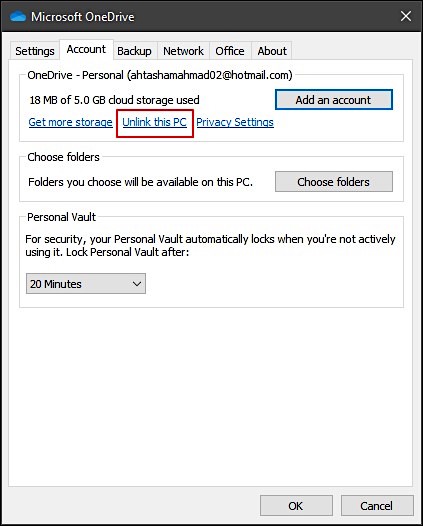
Etapa 2: Abra o File Explorer e procure a pasta do OneDrive. Abra seu "C:/ Drive" para procurá-la ou digite o nome da pasta na barra de endereços. Agora, clique em OneDrive e você verá várias opções na tela superior; clique em "Mover para".
Etapa 3: Agora, selecione o local para seu arquivo e clique em "Mover". Após a configuração inicial, você deve abrir o aplicativo OneDrive em seu computador. Clique em "Pessoal" se for perguntado por que fazer login e, em seguida, insira seu ID e senha para abrir sua conta.
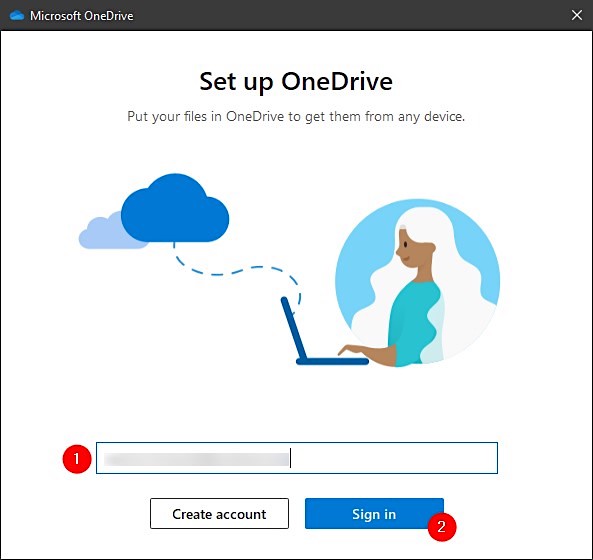
Etapa 4: Esta é a etapa principal para alterar com êxito o local do OneDrive. Antes de prosseguir, você será solicitado a selecionar o local do OneDrive, clicar em "Alterar local", escolher a pasta para a qual você moveu a pasta do OneDrive e clicar em "Usar esta pasta".

Etapa 5: Agora que o local está definido, clique em "Next" (Avançar) e selecione as pastas que deseja sincronizar na lista. Se você quiser sincronizar todos os arquivos, clique na opção na parte superior para selecionar todos os arquivos e, em seguida, clique em "Next" (Avançar).
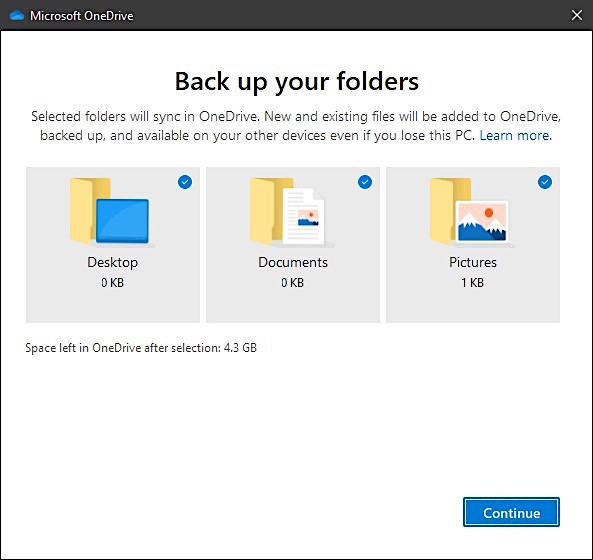
Etapa 6: A pasta do OneDrive foi movida com êxito e você pode abrir a pasta para verificá-la ou fechar a janela.
Dica bônus: Transferir o OneDrive entre PCs
Esta parte apresenta um aplicativo perfeito para mover arquivos do OneDrive para uma unidade local ou transferir dados entre laptops ou computadores. Com o EaseUS Todo PCTrans, você pode transferir seus dados de um computador para outro o mais rápido possível. Não há necessidade de se preocupar, mesmo que seu computador tenha parado de responder; o EaseUs Todo PCTrans pode recuperar todos os seus dados de um dispositivo quebrado e transferi-los para seu novo computador.
O aplicativo funciona em todas as versões do Windows, a partir do Windows 7. É uma solução simples e rápida para mover arquivos do OneDrive para o meu disco rígido e funciona muito bem para transferência de PC para PC.
Como transferir o OneDrive com o EaseUS Todo PCTrans
Se você quiser transferir seu OneDrive do PC antigo para o novo, veja abaixo as orientações sobre como usar o EaseUS Todo PCTrans:
Passo 1. Execute o EaseUS Todo PCTrans em ambos os PCs
No PC de origem, selecione "PC to PC" na tela principal do EaseUS Todo PCTrans e siga em frente.

Etapa 2. Escolha a direção da transferência - Computador antigo ou novo
"New" (Novo) - Transfere todos os dados do computador antigo remoto para o novo computador atual.
"Old" (Antigo) - Transfere todos os dados do dispositivo antigo atual para um novo computador.

Etapa 3. Conecte dois computadores
1. Selecione o PC de destino para se conectar por meio do endereço IP ou do nome do dispositivo e clique em "Connect" (Conectar).
2. Digite a senha de login do PC de destino e clique em "OK" para confirmar.
Caso não veja o PC de destino nos dispositivos listados, você também pode clicar em "Add PC" para conectar manualmente o PC de destino inserindo o endereço IP ou o nome do dispositivo.

Etapa 4. Selecione aplicativos, programas e software e transfira para o computador de destino
1. Você pode selecionar e escolher o que deseja transferir do computador atual para o PC de destino.
2. Depois de selecionar os aplicativos e programas desejados, clique em "Transfer" (Transferir) para iniciar o processo de transferência.

Principais recursos do EaseUS Todo PCTrans
- Há três opções de transferência de dados: transferir imagens espelhadas, movê-las localmente ou fazer uma transferência de PC para PC.
- O aplicativo transfere arquivos e move a pasta do usuário para outra unidade automaticamente.
- O EaseUS Todo PCTrans também pode transferir seus aplicativos com as mesmas configurações, portanto, não há necessidade de reinstalar nenhum aplicativo.
- O aplicativo pode transferir dados de um computador inoperante. Mesmo que você não tenha feito backup de nada, seus dados serão transferidos sem problemas.
Mover arquivos do OneDrive para outro local
| Soluções | Conteúdo | Obter |
| Mover o OneDrive da unidade C para a unidade D | Este tutorial oferecerá duas soluções úteis e uma ferramenta confiável para mover o OneDrive para a unidade D sem perder dados. | Leia mais |
| Transferir o Onedrive para o Google Drive | Este artigo é dedicado a fornecer a você as soluções mais adequadas para transferir arquivos do OneDrive para o Google Drive. | Leia mais |
| Transferir arquivos do Onedrive para o iCloud no iPad | Você aprenderá a transferir arquivos do OneDrive para o iCloud Drive no Mac e no PC. | Leia mais |
| Mover arquivos do Onedrive para outro Onedrive | Você pode mover arquivos do OneDrive para outro OneDrive copiando manualmente, sincronizando ou usando o Power Automate. | Leia mais |
| Migrar do Onedrive para o SharePoint | Aqui, veremos como mover arquivos do OneDrive para o meu disco rígido. | Leia mais |
Conclusão
Muitas pessoas usam o OneDrive em todo o mundo para manter seus dados seguros e usá-los em qualquer dispositivo que desejarem. Além disso, ele tem recursos impressionantes e oferece muito armazenamento gratuito, o que o torna uma opção fantástica para o armazenamento de dados.
O que devemos fazer para mover arquivos do OneDrive para uma unidade local? Este artigo fornece instruções detalhadas sobre essa questão emergente. Leia este artigo e siga as instruções para transferir seus dados do OneDrive.
Atualizado por Leonardo
"Obrigado por ler meus artigos, queridos leitores. Sempre me dá uma grande sensação de realização quando meus escritos realmente ajudam. Espero que gostem de sua estadia no EaseUS e tenham um bom dia."
Revisão do produto
-
O EaseUS Todo PCTrans é uma ferramenta simples para trocar arquivos entre duas máquinas diferentes. Com ela, você dispensa o uso de pendrives ou hospedagens em nuvem para transferir arquivos entre máquinas conectadas à rede.
![]() Leia mais
Leia mais
-
Por ser um programa simples e fácil de usar, o EaseUS Todo PCTrans é um excelente software de transferência de arquivos para qualquer usuário. Definitivamente, vale a pena utilizá-lo para manter seus programas intactos e ter certeza que todos os arquivos estão seguros.
![]() Leia mais
Leia mais
Artigos relacionados
-
Atualização ou Migração do Windows Server 2016 para 2019/2022
![author icon]() Leonardo 2025/07/08
Leonardo 2025/07/08
-
Como alterar a localização dos programas instalados no Windows 11
![author icon]() Leonardo 2025/01/02
Leonardo 2025/01/02
-
Como migrar banco de dados MySQL para SQL Server | Passo a passo
![author icon]() Leonardo 2024/11/27
Leonardo 2024/11/27
-
2 maneiras simples de mover o OneDrive da unidade C para a unidade D
![author icon]() Leonardo 2024/09/29
Leonardo 2024/09/29
Sobre EaseUS Todo PCTrans
O EaseUS Todo PCTrans pode transferir configurações, aplicativos e dados entre PCs e HDs. O software de transferência e migração do seu PC pode atualizar os dispositivos sem reinstalar.
Revisão de produto
